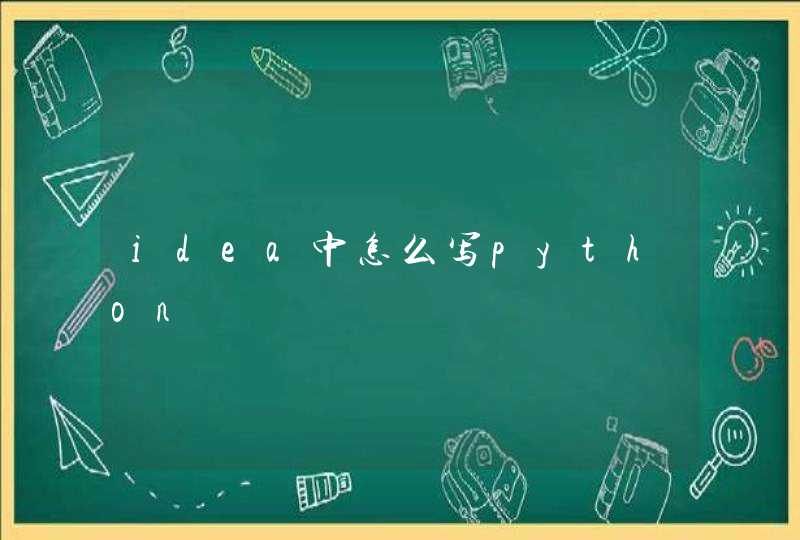Go的三种安装方式
Go有多种安装方式,你可以选择自己喜欢的。这里我们介绍三种最常见的安装方式:
Go源码安装:这是一种标准的软件安装方式。对于经常使用Unix类系统的用户,尤其对于开发者来说,从源码安装可以自己定制。
Go标准包安装:Go提供了方便的安装包,支持Windows、Linux、Mac等系统。这种方式适合快速安装,可根据自己的系统位数下载好相应的安装包,一路next就可以轻松安装了。**推荐这种方式**
第三方工具安装:目前有很多方便的第三方软件包工具,例如Ubuntu的apt-get、Mac的homebrew等。这种安装方式适合那些熟悉相应系统的用户。
最后,如果你想在同一个系统中安装多个版本的Go,你可以参考第三方工具GVM,这是目前在这方面做得最好的工具,除非你知道怎么处理。
Go源码安装
在Go的源代码中,有些部分是用Plan 9 C和AT&T汇编写的,因此假如你要想从源码安装,就必须安装C的编译工具。
在Mac系统中,只要你安装了Xcode,就已经包含了相应的编译工具。
在类Unix系统中,需要安装gcc等工具。例如Ubuntu系统可通过在终端中执行sudo apt-get install gcc
libc6-dev来安装编译工具。
在Windows系统中,你需要安装MinGW,然后通过MinGW安装gcc,并设置相应的环境变量。
你可以直接去官网下载源码,找相应的goVERSION.src.tar.gz的文件下载,下载之后解压缩到$HOME目录,执行如下代码:
cd go/src
./all.bash
运行all.bash后出现"ALL TESTS PASSED"字样时才算安装成功。
上面是Unix风格的命令,Windows下的安装方式类似,只不过是运行all.bat,调用的编译器是MinGW的gcc。
如果是Mac或者Unix用户需要设置几个环境变量,如果想重启之后也能生效的话把下面的命令写到.bashrc或者.zshrc里面,
export GOPATH=$HOME/gopath
export PATH=$PATH:$HOME/go/bin:$GOPATH/bin
如果你是写入文件的,记得执行bash .bashrc或者bash
.zshrc使得设置立马生效。
如果是window系统,就需要设置环境变量,在path里面增加相应的go所在的目录,设置gopath变量。
当你设置完毕之后在命令行里面输入go,看到如下图片即说明你已经安装成功
图1.1 源码安装之后执行Go命令的图
如果出现Go的Usage信息,那么说明Go已经安装成功了;如果出现该命令不存在,那么可以检查一下自己的PATH环境变中是否包含了Go的安装目录。
关于上面的GOPATH将在下面小节详细讲解
Go标准包安装
Go提供了每个平台打好包的一键安装,这些包默认会安装到如下目录:/usr/local/go
(Windows系统:c:\Go),当然你可以改变他们的安装位置,但是改变之后你必须在你的环境变量中设置如下信息:
export GOROOT=$HOME/go
export GOPATH=$HOME/gopath
export PATH=$PATH:$GOROOT/bin:$GOPATH/bin
上面这些命令对于Mac和Unix用户来说最好是写入.bashrc或者.zshrc文件,对于windows用户来说当然是写入环境变量。
如何判断自己的操作系统是32位还是64位?
我们接下来的Go安装需要判断操作系统的位数,所以这小节我们先确定自己的系统类型。
Windows系统用户请按Win+R运行cmd,输入systeminfo后回车,稍等片刻,会出现一些系统信息。在“系统类型”一行中,若显示“x64-based
PC”,即为64位系统;若显示“X86-based PC”,则为32位系统。
Mac系统用户建议直接使用64位的,因为Go所支持的Mac OS X版本已经不支持纯32位处理器了。
Linux系统用户可通过在Terminal中执行命令arch(即uname
-m)来查看系统信息:
64位系统显示
x86_64
32位系统显示
i386
Mac 安装
访问下载地址,32位系统下载go1.4.2.darwin-386-osx10.8.pkg,64位系统下载go1.4.2.darwin-amd64-osx10.8.pkg,双击下载文件,一路默认安装点击下一步,这个时候go已经安装到你的系统中,默认已经在PATH中增加了相应的~/go/bin,这个时候打开终端,输入go
看到类似上面源码安装成功的图片说明已经安装成功
如果出现go的Usage信息,那么说明go已经安装成功了;如果出现该命令不存在,那么可以检查一下自己的PATH环境变中是否包含了go的安装目录。
Linux 安装
访问下载地址,32位系统下载go1.4.2.linux-386.tar.gz,64位系统下载go1.4.2.linux-amd64.tar.gz,
假定你想要安装Go的目录为 $GO_INSTALL_DIR,后面替换为相应的目录路径。
解压缩tar.gz包到安装目录下:tar zxvf go1.4.2.linux-amd64.tar.gz -C
$GO_INSTALL_DIR。
设置PATH,export PATH=$PATH:$GO_INSTALL_DIR/go/bin
然后执行go
图1.2 Linux系统下安装成功之后执行go显示的信息
如果出现go的Usage信息,那么说明go已经安装成功了;如果出现该命令不存在,那么可以检查一下自己的PATH环境变中是否包含了go的安装目录。
Windows 安装
访问Google Code 下载页,32
位请选择名称中包含 windows-386 的 msi 安装包,64 位请选择名称中包含 windows-amd64 的。下载好后运行,不要修改默认安装目录
C:\Go\,若安装到其他位置会导致不能执行自己所编写的 Go 代码。安装完成后默认会在环境变量 Path 后添加 Go 安装目录下的 bin 目录
C:\Go\bin\,并添加环境变量 GOROOT,值为 Go 安装根目录 C:\Go\ 。
验证是否安装成功
在运行中输入 cmd 打开命令行工具,在提示符下输入 go,检查是否能看到 Usage 信息。输入
cd %GOROOT%,看是否能进入 Go 安装目录。若都成功,说明安装成功。
不能的话请检查上述环境变量 Path 和 GOROOT 的值。若不存在请卸载后重新安装,存在请重启计算机后重试以上步骤。
第三方工具安装
GVM
gvm是第三方开发的Go多版本管理工具,类似ruby里面的rvm工具。使用起来相当的方便,安装gvm使用如下命令:
bash <<(curl -s -S -L https://raw.githubusercontent.com/moovweb/gvm/master/binscripts/gvm-installer)
安装完成后我们就可以安装go了:
gvm install go1.4.2
gvm use go1.4.2
也可以使用下面的命令,省去每次调用gvm use的麻烦: gvm use go1.4.2 --default
执行完上面的命令之后GOPATH、GOROOT等环境变量会自动设置好,这样就可以直接使用了。
apt-get
Ubuntu是目前使用最多的Linux桌面系统,使用apt-get命令来管理软件包,我们可以通过下面的命令来安装Go,为了以后方便,应该把
git mercurial 也安装上:
sudo apt-get install python-software-properties
sudo add-apt-repository ppa:gophers/go
sudo apt-get update
sudo apt-get install golang-stable git-core mercurial
homebrew
homebrew是Mac系统下面目前使用最多的管理软件的工具,目前已支持Go,可以通过命令直接安装Go,为了以后方便,应该把
git mercurial 也安装上:
brew update &&brew upgrade
brew install go
brew install git
brew install mercurial
Golang也就是Go语言,现在已经发行到1.4.1版本了,语言特性优越性和背后Google强大靠山什么的就不多说了。Golang的官方提供了多个平台上的二进制安装包,遗憾的是并非没有发布ARM平台的二进制安装包。ARM平台没办法直接从官网下载二进制安装包来安装,好在Golang是支持多平台并且开源的语言,因此可以通过直接在ARM平台上编译源代码来安装。整个过程主要包括编译工具配置、获取Golang源代码、设置Golang编译环境变量、编译、配置Golang行环境变量等步骤。注:本文选用树莓派做测试,因为树莓派是基于ARM平台的。
1、编译工具配置
据说下个版本的golang编译工具要使用golang自己来写,但目前还是使用C编译工具的。因此,首先要配置好C编译工具:
1.1 在Ubuntu或Debian平台上可以使用sudo apt-get install gcc libc6-dev命令安装,树莓派的RaspBian系统是基于Debian修改的,所以可以使用这种方法安装。
1.2 在RedHat或CentOS 6平台上可以使用sudo yum install gcc libc-devel命令安装。
安装完成后可以输入 gcc --version命令验证是否成功安装。
2、获取golang源代码
2.1 直接从官网下载源代码压缩包。
golang官网提供golang的源代码压缩包,可以直接下载,最新的1.4.1版本源代码链接:https://storage.googleapis.com/golang/go1.4.1.src.tar.gz
2.2 使用git工具获取。
golang使用git版本管理工具,也可以使用git获取golang源代码。推荐使用这个方法,因为以后可以随时获取最新的golang源代码。
2.2.1 首先确认ARM平台上已经安装了git工具,可以使用git --version命令确认。一般linux平台都安装了git,没有的话可以自行安装,不同平台的安装方法可以参考:http://git-scm.com/download/linux
2.2.2 克隆远程golang的git仓库到本地
在终端cd到你想要安装golang的目录,确保该目录下没有名为go的目录。然后以下命令获取代码仓库:
git clone https://go.googlesource.com/go
大陆地区可能会获取失败,在不翻墙的情况下我试了几次都没成功,原因大家都懂的。好在google已经将golang也托管到github上面,所以也可以通过下面命令获取:
git clone https://github.com/golang/go.git
视网络情况,下载可能需要不少时间。我2M的带宽花了将近两个小时才下载完,虽然整个项目不过几十兆= =
下载完成后,可以看到目录下多了一个go目录,里面即为golang的源代码,在终端上执行cd go命令进入该目录。
执行下面命令检出go1.4.1版本的源代码,因为现在已经有新的代码提交上去了,最新的代码可能不是最稳定的:
git checkout go1.4.1
至此,最新1.4.1发行版的源代码获取完毕
3、设置golang的编译环境变量
主要有GOROOT、GOOS、GOARCH、GOARM四个环境变量需要设置,先解释四个环境变量的意义。
3.1 GOROOT
主要代表golang树结构目录的路径,也就是上面git检出的go目录。一般可以不用设置这个环境变量,因为编译的时候默认会以go目录下src子目录中的all.bash脚本运行时的父目录作为GOROOT的值。为了保险起见,可以直接设置为go目录的路径。
3.2 GOOS和GOARCH
分别代表编译的目标系统和平台,可选值如下:
GOOSGOARCH
darwin386
darwinamd64
dragonfly386
dragonflyamd64
freebsd386
freebsdamd64
freebsdarm
linux386
linuxamd64
linuxarm
netbsd386
netbsdamd64
netbsdarm
openbsd386
openbsdamd64
plan9386
plan9amd64
solarisamd64
windows386
windowsamd64
需要注意的是这两个值代表的是目标系统和平台,而不是编译源代码的系统和平台。树莓派的RaspBian是linux系统,所以这些GOOS设置为linux,GOARCH设置为arm。
3.3 GOARM
表示使用的浮点运算协处理器版本号,只对arm平台有用,可选值有5,6,7。如果是在目标平台上编译源代码,这个值可以不设置,它会自动判断需要使用哪一个版本。
总结下来,在树莓派上设置golang的编译环境变量,可编辑$HOME/.bashrc文件,在末尾添加下面内容:
export GOROOT=你的go目录路径
export GOOS=linux
export GOARCH=arm
编辑完后保存,执行source ~/.bashrc命令让修改生效。
4、编译源代码
环境变量配置完成自后就可以开始编译源代码。在go目录下的src子目录中,主要有all.bash和make.bash两个脚本(另外还有两个all.bat和make.bat脚本适用于window平台)。编译实际上就是执行其中一个脚本,两者的区别在于all.bash在编译完成后还会执行一些测试套件。如果希望只编译不测试,可以运行make.bash脚本。使用cd命令进入go下src目录,执行./all.bash或者./make.bash命令即可开始编译。由于硬件情况不同,编译耗费的时间不同。在我的B型树莓派编译过程花费了将近半个小时,编译完成后执行的测试套件又花费了差不多一个小时,总共花费了一个半小时左右。
5、配置golang运行环境变量
编译完成后,go目录下会生成bin目录,里面就是go的运行脚本。为了以后使用方法,可以将这个bin路径添加到PATH环境变量中。同样编辑~/.bashrc文件,因为前面设置过GOROOT环境变量指向go目录了,所以只需要在末尾加上
export PATH=$PATH:$GOROOT/bin
保存后同样执行source ~/.bashrc命令让环境变量生效。
至此,golang源代码编译安装成功。执行go version应该就能看到当前golang的版本信息,表示编译安装成功。
docker为什么会出现一款产品从开发到上线,一般都会有开发环境,测试环境,运行环境。
如果有一个环境中某个软件或者依赖版本不同了,可能产品就会出现一些错误,甚至无法运行。比如开发人员在windows系统,但是最终要把项目部署到linux。如果存在不支持跨平台的软件,那项目肯定也无法部署成功。
这就产生了开发和运维人员之间的矛盾。开发人员在开发环境将代码跑通,但是到了上线的时候就崩了。还要重新检查操作系统,软件,依赖等版本,这大大降低了效率。造成了搭环境一两天,部署项目两分钟的事件。
docker的出现就能解决以上问题:
开发人员把环境配置好,将需要运行的程序包运行成功,然后把程序包和环境一起打包给运维人员,让运维人员部署就可以了。这大大提高了项目上线的效率。
2.docker简介
Docker是基于Go语言实现的云开源项目。
Docker的主要目标是“Build,Ship and Run Any App,Anywhere”,也就是通过对应用组件的封装、分发、部署、运行等生命周期的管理,使用户的APP(可以是一个WEB应用或数据库应用等等)及其运行环境能够做到“一次镜像,处处运行”
Linux容器技术的出现就解决了这样一个问题,而 Docker 就是在它的基础上发展过来的。将应用打成镜像,通过镜像成为运行在Docker容器上面的实例,而 Docker容器在任何操作系统上都是一致的,这就实现了跨平台、跨服务器。只需要一次配置好环境,换到别的机器上就可以一键部署好,大大简化了操作。
docker简介总结:
解决了运行环境和配置问题的软件容器,方便做持续集成并有助于整体发布的容器虚拟化技术。docker基于Linux内核,仅包含业务运行所需的runtime环境。
3.传统虚拟机和容器的对比
3.1虚拟机
虚拟机是可以在一种操作系统里面运行另一种操作系统,比如在Windows10系统里面运行Linux系统CentOS7。应用程序对此毫无感知,因为虚拟机看上去跟真实系统一模一样,而对于底层系统来说,虚拟机就是一个普通文件。这类虚拟机完美的运行了另一套系统,能够使应用程序,操作系统和硬件三者之间的逻辑不变。
虚拟机的缺点:
启动慢
资源占用多
冗余步骤多
3.2容器虚拟化技术
由于前面虚拟机存在某些缺点,Linux发展出了另一种虚拟化技术:
Linux容器(Linux Containers,缩写为 LXC)
Linux容器是与系统其他部分隔离开的一系列进程,从另一个镜像运行,并由该镜像提供支持进程所需的全部文件。容器提供的镜像包含了应用的所有依赖项,因而在从开发到测试再到生产的整个过程中,它都具有可移植性和一致性。
Linux 容器不是模拟一个完整的操作系统而是对进程进行隔离。有了容器,就可以将软件运行所需的所有资源打包到一个隔离的容器中。容器与虚拟机不同,不需要捆绑一整套操作系统,只需要软件工作所需的库资源和设置。系统因此而变得高效轻量并保证部署在任何环境中的软件都能始终如一地运行。
=
3.3两者对比
传统虚拟机技术是虚拟出一套硬件后,在其上运行一个完整操作系统,在该系统上再运行所需应用进程;
容器内的应用进程直接运行于宿主的内核,容器内没有自己的内核且也没有进行硬件虚拟。因此容器要比传统虚拟机更为轻便。
每个容器之间互相隔离,每个容器有自己的文件系统 ,容器之间进程不会相互影响,能区分计算资源。
4.docker的作用
一:更快速的应用交付和部署
传统的应用开发完成后,需要提供一堆安装程序和配置说明文档,安装部署后需根据配置文档进行繁杂的配置才能正常运行。Docker化之后只需要交付少量容器镜像文件,在正式生产环境加载镜像并运行即可,应用安装配置在镜像里已经内置好,大大节省部署配置和测试验证时间。
二:更便捷的升级和扩缩容
随着微服务架构和Docker的发展,大量的应用会通过微服务方式架构,应用的开发构建将变成搭乐高积木一样,每个Docker容器将变成一块“积木”,应用的升级将变得非常容易。当现有的容器不足以支撑业务处理时,可通过镜像运行新的容器进行快速扩容,使应用系统的扩容从原先的天级变成分钟级甚至秒级。
三:更简单的系统运维
应用容器化运行后,生产环境运行的应用可与开发、测试环境的应用高度一致,容器会将应用程序相关的环境和状态完全封装起来,不会因为底层基础架构和操作系统的不一致性给应用带来影响,产生新的BUG。当出现程序异常时,也可以通过测试环境的相同容器进行快速定位和修复。
四:更高效的计算资源利用
Docker是内核级虚拟化,其不像传统的虚拟化技术一样需要额外的Hypervisor支持,所以在一台物理机上可以运行很多个容器实例,可大大提升物理服务器的CPU和内存的利用率。
6.docker的应用场景
docker借鉴了标准集装箱的概念。标准集装箱是将货物运往世界各地,docker将这个模型运用到自己的设计当中,唯一不同的是:集装箱运送货物,而docker运输软件。
7.docker三要素
一:镜像(Image)
Docker 镜像(Image)就是一个只读的模板。镜像可以用来创建 Docker 容器,一个镜像可以创建很多容器。
二:容器(Container)
Docker 利用容器(Container)独立运行的一个或一组应用。容器是用镜像创建的运行实例。
它可以被启动、开始、停止、删除。每个容器都是相互隔离的、保证安全的平台。
可以把容器看做是一个简易版的 Linux 环境(包括root用户权限、进程空间、用户空间和网络空间等)和运行在其中的应用程序。
容器的定义和镜像几乎一模一样,也是一堆层的统一视角,唯一区别在于容器的最上面那一层是可读可写的。
三:仓库(Repository)
仓库(Repository)是集中存放镜像文件的场所。仓库(Repository)和仓库注册服务器(Registry)是有区别的。仓库注册服务器上往往存放着多个仓库,每个仓库中又包含了多个镜像,每个镜像有不同的标签(tag)。
仓库分为公开仓库(Public)和私有仓库(Private)两种形式。最大的公开仓库是 Docker Hub(https://hub.docker.com/),存放了数量庞大的镜像供用户下载。国内的公开仓库包括阿里云 、网易云 等
8.docker工作原理
Docker是一个Client-Server结构的系统,Docker守护进程运行在主机上, 然后通过Socket连接从客户端访问,守护进程从客户端接受命令并管理运行在主机上的容器。 容器,是一个运行时环境,就是我们前面说到的集装箱。
9.docker平台架构图解
Docker 是一个 C/S 模式的架构,后端是一个松耦合架构,众多模块各司其职。
Docker运行的基本流程为:
用户是使用Docker Client与Docker Daemon建立通信,并发送请求给后者。
Docker Daemon作为Docker架构中的主体部分,首先提供Docker Server的功能使其可以接受Docker Client的请求。
Docker Engine执行Docker内部的一系列工作,每一项工作都是以一个Job的形式的存在。
Job的运行过程中,当需要容器镜像时,则从Docker Registry中下载镜像,并通过镜像管理驱动Graph driver将下载镜像以Graph的形式存储。
当需要为Docker创建网络环境时,通过网络管理驱动Network driver创建并配置Docker容器网络环境。
当需要限制Docker容器运行资源或执行用户指令等操作时,则通过Exec driver来完成。
Libcontainer是一项独立的容器管理包,Network driver以及Exec driver都是通过Libcontainer来实现具体对容器进行的操作。
10.docker的安装
Docker官网
Docker并非是一个通用的容器工具,它依赖于已存在并运行的Linux内核环境。
Docker实质上是在已经运行的Linux下制造了一个隔离的文件环境,因此它执行的效率几乎等同于所部署的Linux主机。
因此,Docker必须部署在Linux内核的系统上。如果其他系统想部署Docker就必须安装一个虚拟 Linux环境。
要求系统为64位、Linux系统内核版本为 3.8以上
查看自己虚拟机的内核:
开始安装:
一:搭建gcc环境(gcc是编程语言译器)
yum -y install gcc
yum -y install gcc-c++
二:安装需要的软件包
yum install -y yum-utils